 计算机操作员(高级工)-网络方面
计算机操作员(高级工)-网络方面
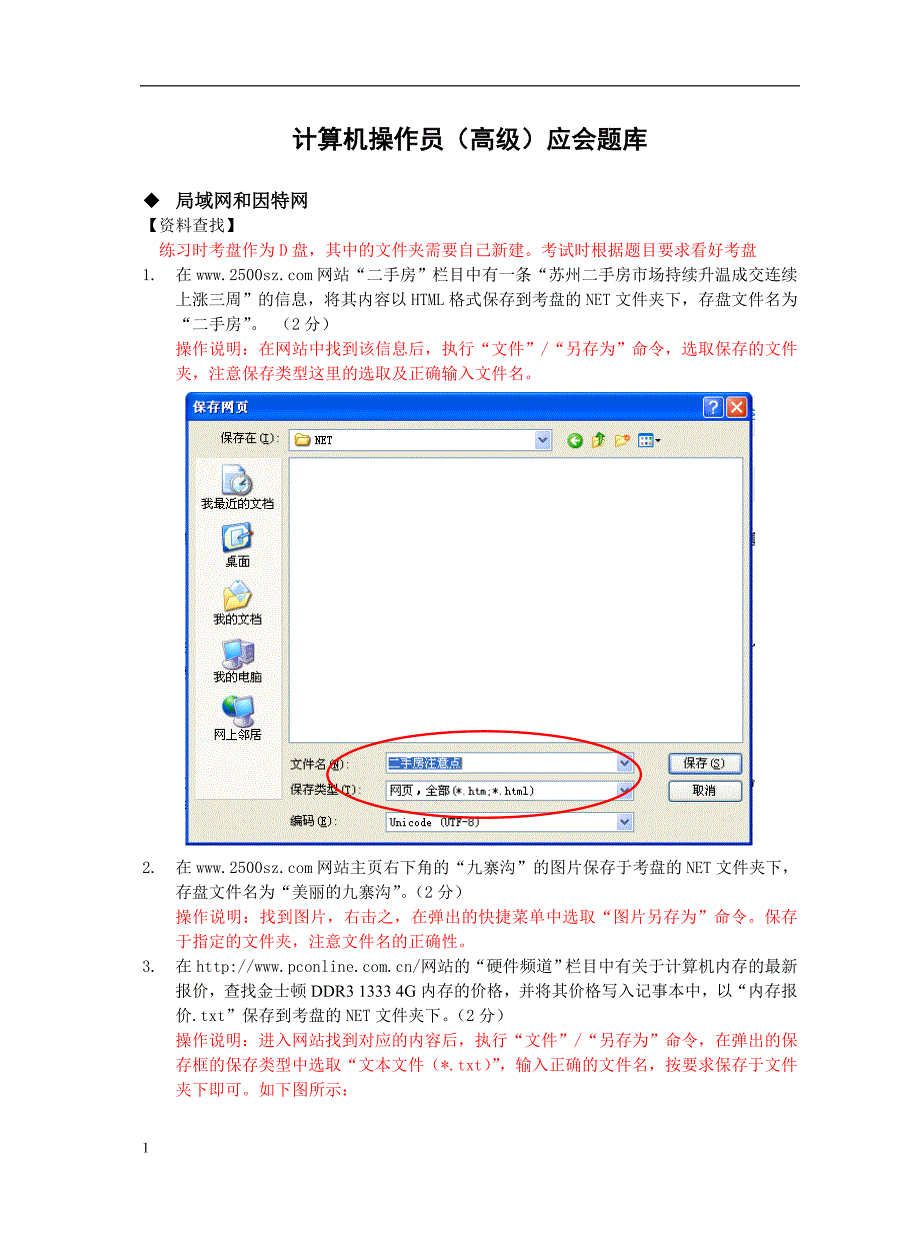


《计算机操作员(高级工)-网络方面》由会员分享,可在线阅读,更多相关《计算机操作员(高级工)-网络方面(18页珍藏版)》请在装配图网上搜索。
1、计算机操作员(高级)应会题库u 局域网和因特网【资料查找】 练习时考盘作为D盘,其中的文件夹需要自己新建。考试时根据题目要求看好考盘1. 在网站“二手房”栏目中有一条“苏州二手房市场持续升温 成交连续上涨三周”的信息,将其内容以HTML格式保存到考盘的NET文件夹下,存盘文件名为“二手房”。 (2分)操作说明:在网站中找到该信息后,执行“文件”/“另存为”命令,选取保存的文件夹,注意保存类型这里的选取及正确输入文件名。2. 在网站主页右下角的“九寨沟”的图片保存于考盘的NET文件夹下,存盘文件名为“美丽的九寨沟”。(2分)操作说明:找到图片,右击之,在弹出的快捷菜单中选取“图片另存为”命令。保
2、存于指定的文件夹,注意文件名的正确性。3. 在 1333 4G内存的价格,并将其价格写入记事本中,以“内存报价.txt”保存到考盘的NET文件夹下。(2分)操作说明:进入网站找到对应的内容后,执行“文件”/“另存为”命令,在弹出的保存框的保存类型中选取“文本文件(*.txt)”,输入正确的文件名,按要求保存于文件夹下即可。如下图所示:【软件下载】1. 用FTP匿名登录方式登录到主机192.168.3.2上,并将名为File1.txt的文件保存到考盘的NET文件夹下。(2分)操作说明:登录FTP时在地址栏中输入ftp:/ 192.168.3.2即可。进去后就按正常的下载方式进行下载即可。2. 下
3、载看图工具ACDSee,保存到考盘的NET文件夹下。其下载地址为ftp:/192.168.3.2/software/acdsee.rar(2分)3. 进入网站4. 进入网站 bit) 4.20 Beta 2 官方简体版”,保存到考盘中的NET文件夹下。 5. 进入网站 7.0.1.91”,保存到考盘中的NET文件夹下。6.7.8.9.10. 进入网站,在游戏补丁中有一“东北人都是活雷峰Q版 ”的FLASH动画,将其保存到考盘中的NET文件夹下。(2分)【局域网设置】1. 为本机安装一个名为“NetWare客户端”网络组件。操作说明:右键单击一个本地连接,然后单击“属性”。在“常规”选项卡上,选
4、取“Microsoft网络客户端”,单击“安装”。在“选择网络组件类型”对话框中,单击“客户端”,然后单击“添加”。在“选择网络客户端”对话框中,单击“NetWare 客户服务”,然后单击“确定”。2. 为本机添加一个IP地址为“192.168.3.3”的备用DNS服务器。(2分)操作说明:“开始”/“控制面板”,双击“网络连接”,在弹出的“网络连接”对话框中,右击“本地连接”,在弹出的快捷菜单中选“属性”命令,在“本地连接属性”对话框中选取“Internet协议(TCP/IP)”,然后单击“属性”按钮,在弹出的对话框中选取“备用配置”选项卡,选取“用户配置”项,在备用DNS服务器项中输入上述
5、IP地址即可。3. 将本机的网卡工作模式设置为100M全双功。(2分)操作说明:在出现的本地连接属性对话框中,在常规选项卡中,网卡所在的位置处单击“设置”按钮,如下图所示。在出现的“高级”选项卡中的属性中选取”MediaType”,在右侧的下拉列表框中选取100M全双功。如下图所示。4. 设置IP安全机制,使用“客户端(只响应)”的IP安全策略。操作说明:点击“开始”菜单/控制面板/性能和维护/管理工具,双击打开“本地安全策略”在 “IP安全策略”中的“客户端(只响应)”处右击,在弹出的快捷菜单中选取“指派”命令。5. 设置TCP/IP筛选机制,UDP端口只允许使用1080端口通讯。操作说明:
6、“开始”/“控制面板”,双击“网络连接”,在弹出的“网络连接”对话框中,右击“本地连接”,在弹出的快捷菜单中选“属性”命令,在“本地连接属性”对话框中选取“Internet协议(TCP/IP)”,然后单击“属性”按钮,在弹出的“Internet协议(TCP/IP)属性”对话框中单击“高级”按钮,在“高级TCP/IP设置”对话框中选取“选项”选项卡中勾选“启用TCP/IP筛选”项。在UDP端口处选择“只允许”项,单击“添加”按钮,将1080端口添加进去。【邮件收发】1. 增加一个名为“USER”的邮件帐户,其邮件地址为person,密码为123。在收发邮件的服务器地址为220.181.28.42
7、,使用SPA登录。注意点:这里新建的是邮件帐户操作说明:打开outlook express,在菜单栏中“工具”/“账户”,出现一个Internet帐户框。单击对话框右侧的“添加”/“邮件”。在弹出的Internet连接向导里显示名名输入“USER”,单击“下一步”按钮。输入电子邮件地址。单击“下一步”,在接收和发送邮件服务器里输入IP地址。单击“下一步”按钮。输入登录时的帐户名和密码即可。2新建一名为“Mr.Zhang”的新闻帐户,其邮件地址为zhangmin。服务器地址为192.168.1.1,端口号为160。注意点:这里新建的是新闻帐户操作说明:打开outlook express,在菜单栏
8、中“工具”/“账户”,出现一个Internet帐户框。单击对话框右侧的“添加”/“新闻”。在输入姓名这里将帐户名输入,如下图所示:单击“下一步”按钮,在弹出的邮件地址里输入所需的邮件地址。然后单击“下一步”按钮。在弹出的Internet news服务器名中输入上述所给出的服务器地址:“192.168.1.1”,如下图所示。注意:我的新闻服务器要求登录一项不需勾选。单击“下一步”按钮。“完成”按钮按下后完成操作。完成后将出现如下图所示的“Internet帐户”对话框,选中刚出现的帐户,单击“属性”按钮,在弹出的“属性”对话框中选取“高级”选项卡,将端口号输入即可。3 新建一名为rule1的邮件规
9、则,要求删除所有“主题”中含有“邀请函”或“求助”文字的邮件。操作说明:启动outlook express,执行“工具”/“邮件规则”/“邮件”,在弹出的“新建邮件规则”对话框中,在“选择规则条件中选取需要的条件”(主题中含有特定的词),在“选择规则操作中”选取所需的操作(删除)。单击“包含特定的词”超链接,在弹出的“键入特定文字”对话框中输入具体的文字“邀请函”后单击“添加”按钮。再次输入“求助”后单击“添加”按钮。然后在邮件规则名称栏中输入rule1。然后单击“确定”按钮,完成邮件规则的创建。4 设置邮件规则,要求阻止发件人为LiMing的所有电子邮件和WangFan的所有新闻邮件。操作说
10、明:这里要针对的是两类邮件,一类是电子邮件,一类是新闻邮件,所以需设立两次规则(1)阻止发件人的所有电子邮件启动outlook express,执行“工具”/“邮件规则”/“邮件”,选取“邮件规则”选项卡,单击右侧的“新建”按钮。在弹出的“新建邮件规则”对话框中,在“选择规则条件中选取需要的条件”(若发件人行中包含用户),在“选择规则操作中”选取所需的操作(从服务器上删除)。单击“包含用户”超链接,在弹出的“选择用户”对话框中输入具体的发件人的帐户(LiMing)后单击“添加”按钮。然后单击“确定”按钮,完成邮件规则的创建。(2)阻止发件人的所有新闻邮件:启动outlook express,执
11、行“工具”/“邮件规则”/“邮件”,选取“新闻规则”选项卡,单击右侧的“新建”按钮。完成上述操作。5 在通讯簿中添加一个共享联系人的信息。姓名为李军,工作单位为苏州市XX电子有限公司,职务为人事主管,邮件地址为LiJun。操作说明:执行“工具”/“通讯簿”“新建”/“新建联系人”姓名选项卡中填加即可。在“姓名”和“业务”选项卡中输入上述信息6 设置邮件信纸使用“向日葵”样式,对所有待发邮件的内容及其附件进行加密。操作说明:执行“邮件”/“新邮件使用”/“向日葵” 执行“工具”/“选项”命令,在“安全”选项卡中勾选7 请你给张涛发一封电子邮件,主题为“祝贺”,正文内容为“恭喜你出版了新书!贺菲”
12、。张涛的电子邮箱是ZHT。发送后,将张涛的地址添加到“通讯簿”中。操作说明:下面以发件人的信箱为163信箱。若发件人的信箱是QQ信箱,那么接收邮件服务器和发送邮件服务器应该是和 :。但为了确保邮件正常发送,需对QQ信箱进行设置。(1)启动Outlook(“开始”/程序/Outlook Express)“工具”/“帐户” “全部”选项卡中“添加”/“邮件”输入显示名及邮件地址中输入到电子邮件服务器名中输入接收邮件服务器()及发送邮件服务器()下一步输入密码完成。(2)再到“工具”/“帐户” 选中选“属性”按钮服务器选项卡中勾选“我的服务器要求身份验证”项,高级选项卡中选“在服务器上保留邮件副本”
13、(3)创建邮件,发邮件(4)“工具”/“通讯簿”“新建”/“新建联系人”姓名选项卡中填加即可【IE设置】1. 为了加快网页的下载速度,请修改Internet选项,使得IE在下载网页时不显示网页上的图片;并且禁止使用弹出窗口阻止程序。 操作说明:(1)启动IE浏览器,执行“工具”/“Internet选项”,在“高级”选项卡中的“多媒体”一项中,去除显示图片前的勾,单击确定按钮即可。(2)在弹出的对话框中选取”隐私”选项卡。去除“打开弹出窗口阻止程序”前的勾。如下图所示:2. 在 Internet Explorer 中,将 * 加入可信站点,并禁止从Internet上下载ActiveX控件。 操作
14、说明:(1)执行“工具”/“INTERNET选项”,在“安全”选项卡中,选取“可信站点”,然后单击下方的“站点”按钮,在弹出的对话框中把你想输入的网址输进去(注意网址输入时需加入http:/ *),-记得要把下面那个”对该区域中所有站点验证”的那个小勾 去掉!-然后就可以确定OK了 -最后把浏览器关掉再开就可以了 (2)打开IE,执行“工具”/“Internet选项”,单击其中的“安全”选项卡, 选取“Internet ”项,然后单击下方的“自定义级别”按钮,在ActiveX控件和插件下有“下载未签名的ActiveX控件”和“下载已签名的ActiveX控件”把这2个改成禁用即可。3. 设置In
15、ternet Explorer,禁止用户访问所有可能含有暴力内容的网站;监督人密码设为1111。 操作说明:启动IE,执行“工具”/“Internet选项”,在“内容”选项卡中,在“内容审查程序”一项里,单击“启用”按钮,选取“暴力”,单击“确定”按钮,在弹出的对话框中设置监护人密码,输入两次,然后确定。4. 设置Internet Explorer,使用600MB硬盘存储Internet临时文件,并得浏览Internet网页时显示每个脚本错误的通知。操作说明:在“常规”选项卡中的“浏览历史记录”项中,单击“设置”按钮,在弹出的对话框中设置600即可。 5. 设置Internet Explore
16、r,存储10天历史记录;并将网站“”设为不信任的站点。操作说明:(1)在“常规”选项卡中的“浏览历史记录”项中,单击“设置”按钮,在弹出的对话框中“网页保存在历史记录中的天数”项中设为10即可。(2)在“安全”选项卡中选取“受限站点”项,单击下方的“站点”按钮,在弹出的“受限站点”对话框中将受限的网址输入,单击“添加”按钮即可。6. 设置Internet Explorer,隐私级别设为高级;打开阻止弹出窗口功能,将弹出窗口设为“允许来自安全站点的弹出窗口”。操作说明:在“隐私”选项卡中将级别按钮拖到“高”,检查“打开阻止弹出窗口功能”前的勾是否存在,应该勾选才是。(2)单击“设置”按钮,在弹出的对话框中的“阻止级别”一项中,选取“低:允许来自安全站点的弹出窗口”一项。18
- 温馨提示:
1: 本站所有资源如无特殊说明,都需要本地电脑安装OFFICE2007和PDF阅读器。图纸软件为CAD,CAXA,PROE,UG,SolidWorks等.压缩文件请下载最新的WinRAR软件解压。
2: 本站的文档不包含任何第三方提供的附件图纸等,如果需要附件,请联系上传者。文件的所有权益归上传用户所有。
3.本站RAR压缩包中若带图纸,网页内容里面会有图纸预览,若没有图纸预览就没有图纸。
4. 未经权益所有人同意不得将文件中的内容挪作商业或盈利用途。
5. 装配图网仅提供信息存储空间,仅对用户上传内容的表现方式做保护处理,对用户上传分享的文档内容本身不做任何修改或编辑,并不能对任何下载内容负责。
6. 下载文件中如有侵权或不适当内容,请与我们联系,我们立即纠正。
7. 本站不保证下载资源的准确性、安全性和完整性, 同时也不承担用户因使用这些下载资源对自己和他人造成任何形式的伤害或损失。
